Schritte zur Systemwiederherstellung in Windows 11

Wenn Sie auf Fehler oder Abstürze stoßen, befolgen Sie die Schritte zur Systemwiederherstellung in Windows 11, um Ihr Gerät auf eine frühere Version zurückzusetzen.
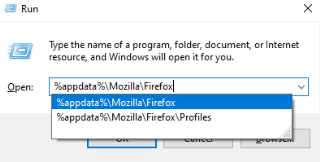
Ihr Computer ist zweifellos Ihr bester Freund, aber manchmal zeigt er Fehlermeldungen an, die Sie ärgern. Eine dieser häufig auftretenden Fehlermeldungen bei der Verwendung des Mozilla-Browsers lautet „ Firefox läuft bereits, reagiert aber nicht“. Dieser Fehler tritt aufgrund von Änderungen im Firefox-Profil auf, das auf Ihrer Festplatte erstellt wird und alle Ihre Lesezeichen, persönlichen Einstellungen und andere Informationen enthält.
Der Hauptgrund, warum dieser Fehler auftritt, ist, dass Firefox nicht normal heruntergefahren wurde und der Computer wahrscheinlich aufgrund eines Stromausfalls abrupt ausgeschaltet wurde. In solchen Fällen läuft der Firefox-Prozess beim Neustart des Computers im Hintergrund weiter und das Standardprofil wird gesperrt. Dieser Fehler ist kein Grund zur Sorge und kann mit ein paar einfachen Schritten behoben werden
Schritte zum Beheben des Mozilla Firefox-Fehlers „ Firefox läuft bereits, reagiert aber nicht “
Es gibt ein paar einfache Methoden, die Sie befolgen können, um diesen Firefox-Fehler zu beheben:
Methode 1. Effizienteste Fehlerbehebung aller Zeiten: funktioniert 50% aller Zeiten
Wenn Sie die Fehlermeldung "Firefox wird bereits ausgeführt, antwortet aber nicht" erhalten, können Sie zunächst Folgendes tun:
Haben Sie Geduld, warten Sie, schließen Sie die Firefox-Fenster, indem Sie auf das X in der oberen rechten Ecke klicken. Starten Sie Firefox dann normal neu.
Oder schließen Sie Firefox und starten Sie Ihren Computer neu. Die meisten der unbekannten und unerwarteten Probleme werden mit einem Neustart behoben, so wie wir uns nach einer erholsamen Nacht erfrischt fühlen.
Lesen Sie auch: Nützliche Firefox-Einstellungen, um sich zum Profi zu machen
Methode 2: Beenden Sie den Vorgang über den Task-Manager.
Schritt 1. Öffnen Sie den Task-Manager, indem Sie entweder mit der rechten Maustaste auf die Taskleiste klicken und Task-Manager aus der Liste der Optionen auswählen oder einfach die Windows-Taste drücken und Task-Manager eingeben .
Schritt 2. Wählen Sie im Task-Manager-Fenster die Registerkarte Prozesse.
Schritt 3. Suchen Sie Firefox oder drücken Sie den Buchstaben F , um den Firefox-Prozess zu lokalisieren.
Schritt 4. Wählen Sie Task beenden, um Firefox herunterzufahren.
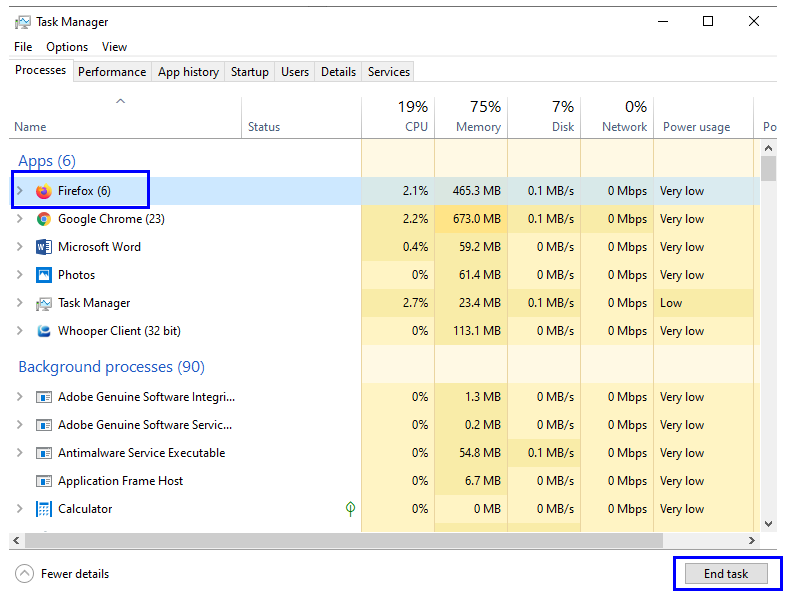
Schritt 5. Suchen Sie nach weiteren laufenden Firefox-Prozessen und schließen Sie diese ebenfalls.
Schließen Sie den Task-Manager und starten Sie Firefox neu.
Methode 3: Zugriffsrechte prüfen
Für einen reibungslosen Betrieb erstellt Mozilla Firefox Systemdateien in einem Profilordner, der im Firefox-Ordner im Verzeichnis Programme auf Ihrem Laufwerk C erstellt wird. Manchmal kann Firefox aufgrund eines Systemdateifehlers oder eines Lese-/Schreibfehlers keine Datei erstellen, da die erforderlichen Berechtigungen verloren gehen. Gehen Sie folgendermaßen vor, um den Berechtigungsstatus zu überprüfen:
Schritt 1. Drücken Sie die Windows-Taste auf der Tastatur und den Buchstaben R, um das Ausführungsfenster zu öffnen.
Schritt 2. Geben Sie im Ausführungsfenster die folgende Befehlszeile ein:
%appdata%\Mozilla\Firefox
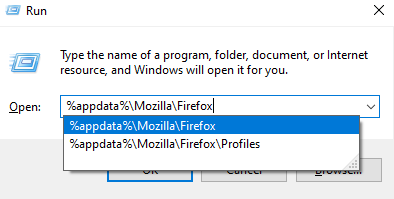
Schritt 3. Suchen Sie den Ordner Profile . Klicken Sie mit der rechten Maustaste auf diesen Ordner und wählen Sie Eigenschaften.
Schritt 4. Wählen Sie die Registerkarte Allgemein im Eigenschaftenfenster .
Schritt 5. Suchen Sie das schreibgeschützte Attribut und stellen Sie sicher, dass es leer ist.
Hinweis: Wenn der Schreibschutz aktiviert ist, kann Firefox nicht in seinen Ordner schreiben und Sie erhalten die Fehlermeldung „Firefox wird bereits ausgeführt, antwortet jedoch nicht“.
Methode 4: Das Mozilla-Profil ist gesperrt
Ein weiterer Grund für diesen Fehler ist, dass manchmal aufgrund unbekannter Fehler das von Mozilla Firefox erstellte Profil gesperrt wird. Um das Profil zu entsperren und sicherzustellen, dass der Browser fehlerfrei läuft, gehen Sie folgendermaßen vor:
Schritt 1. Drücken Sie die Windows-Taste auf der Tastatur und den Buchstaben R, um das Ausführungsfenster zu öffnen.
Schritt 2. Geben Sie im Ausführungsfenster die folgende Befehlszeile ein:
%appdata%\Mozilla\Firefox\Profiles
Schritt 3. Der obige Befehl würde einen Ordner öffnen, der mehr als einen Ordner enthalten kann. Der Name dieser Ordner wäre nicht in einfachem Englisch, sondern eher alphanumerisch. Suchen Sie den Ordner, dessen Name auf .default enden würde.
Schritt 4. Öffnen Sie diesen Ordner und suchen Sie nach der Datei Parent.lock und löschen Sie sie.
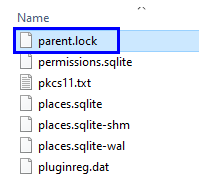
Schritt 5. Starten Sie Firefox normal.
Hinweis: Wenn Sie eine Fehlermeldung erhalten und diese Datei nicht löschen können, starten Sie den Computer neu und versuchen Sie, die Datei zu löschen, bevor Sie versuchen, den Firefox-Browser zu starten.
Firefox läuft bereits, reagiert aber nicht – Ihre Vorschläge.
Firefox ist ein sehr leistungsfähiger Browser und zeigt keine Fehler bei der Bedienung an. Dieser Fehler taucht jedoch ganz unerwartet auf. Die oben genannten Schritte sind erprobt und können den Fehler innerhalb von Minuten beheben. Wenn Sie weitere Schritte kennen, die helfen würden, diesen Fehler zu beheben, erwähnen Sie diese im Kommentarbereich unten.
Wenn Sie auf Fehler oder Abstürze stoßen, befolgen Sie die Schritte zur Systemwiederherstellung in Windows 11, um Ihr Gerät auf eine frühere Version zurückzusetzen.
Erfahren Sie, ob es möglich ist, eine vertikale Taskleiste in Windows 11 einzurichten und wie Sie die Taskleiste auf Ihrem Windows 11-Gerät anpassen können.
Wenn Sie nach den besten Alternativen zu Microsoft Office suchen, finden Sie hier 6 hervorragende Lösungen, um loszulegen.
Dieses Tutorial zeigt Ihnen, wie Sie ein Windows-Desktop-Symbol erstellen, das eine Eingabeaufforderung zu einem bestimmten Ordnerstandort öffnet.
Ist Start11 besser als die Windows Taskleiste? Hier sind einige der wichtigsten Vorteile, die Start11 gegenüber der integrierten Leiste von Windows hat.
Entdecken Sie mehrere Möglichkeiten, ein beschädigtes Windows-Update zu beheben, wenn Ihr Gerät nach der Installation eines aktuellen Updates Probleme hat.
Kämpfen Sie damit, herauszufinden, wie man ein Video als Bildschirmschoner in Windows 11 einrichtet? Wir zeigen Ihnen, wie Sie mit einer kostenlosen Software vorgehen, die für mehrere Videoformattypen geeignet ist.
Haben Sie sich über die Erzählerfunktion in Windows 11 geärgert? Erfahren Sie, wie Sie die Erzählerstimme auf einfache Weise deaktivieren können.
Möchten Sie den Löschbestätigungsdialog auf Ihrem Windows 11 PC deaktivieren? Lesen Sie diesen Artikel, der verschiedene Methoden erklärt.
Das Verwalten mehrerer E-Mail-Postfächer kann mühsam sein, insbesondere wenn wichtige E-Mails in beiden landen. Dieses Problem haben viele Menschen, die in der Vergangenheit Microsoft Outlook und Gmail-Konten eröffnet haben. Befolgen Sie diese einfachen Schritte, um Microsoft Outlook mit Gmail auf PC- und Apple Mac-Geräten zu synchronisieren.







